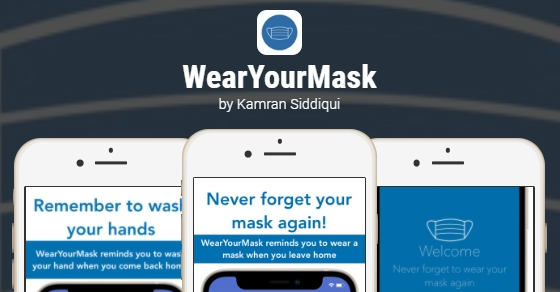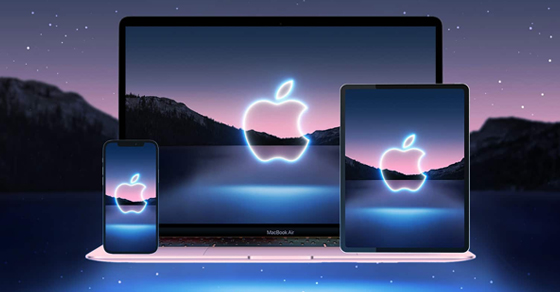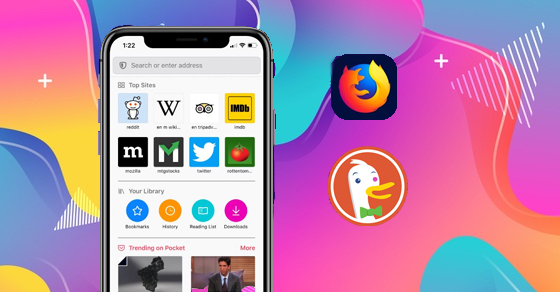Cách nhận biệt màn hình iPad zin
11 cách kiểm tra, phân biệt màn hình iPhone dựng hay "zin" đơn giản
Đoan Nguyễn Thảo03/08/2021
Màn hình là bộ phận quan trọng của iPhone. Thế nhưng khi bạn mua một chiếc iPhone, đặc biệt khi mua máy cũ, ít ai có khả năng biết được màn hình của máy có phải chính hãng hay không, hay còn gọi là màn có "zin" hay không. Vậy làm thế nào để phân biệt màn hình dựng hay "zin"? Cùng theo dõi bài viết sau ngay nhé!1. iPhone dựng và iPhone "zin" là gì?iPhone "zin" là iPhone chưa qua sửa chữa, thay thế. Các linh kiện bên trong iPhone "zin" đều là do chính Apple sản xuất. Show
iPhone dựng là iPhone được sửa chữa, thay thế bằng những linh kiện không chính hãng do chính Apple sản xuất. Các linh kiện iPhone dựng thường có chất lượng không cao, độ bền không đảm bảo và đem lại giá trị trải nghiệm không tối ưu với người dùng. Hiện nay, trên thị trường iPhone cũ, rất dễ mua nhầm iPhone "zin" nhưng thực chất là iPhone dựng với màn hình linh kiện với chất lượng thấp. Vì vậy, các bước kiểm tra, phân biệt màn hình iPhone dưới đây sẽ phần nào giúp bạn chọn được iPhone màn hình "zin" như mong muốn. iPhone dựng rất tinh vi, nhưng chất lượng sẽ không bằng iPhone 2. Kiểm tra màn hình đối với các dòng iPhone nói chung- Kiểm tra bề mặt kínhBạn thử nhỏ vài giọt nước lên màn hình xem nước có đọng thành giọt không, nếu có tức là phần bề mặt kính được phủ lớp chống loang của màn hình chính hãng. Còn nếu nước loang ra thì có nguy cơ màn hình đã bị thay hoặc ép kính rồi. Tuy nhiên, hiện nay trên thị trường đã xuất hiện các loại mặt kính không chính hãng nhưng vẫn có lớp chống loang nước trên, vì vậy cần kết hợp kiểm tra nhiều bước để biết màn hình iPhone có "zin" hay không. Nhỏ vài giọt nước lên màn hình để kiểm tra bề mặt kính - Kiểm tra cảm ứngDùng tay giữ 1 biểu tượng ứng dụng có trên iPhone, sau đó di chuyển ra toàn màn hình xem màn hình có nhạy hay không. Nếu ứng dụng di chuyển tốt thì tức là cảm ứng của màn hình ổn. Kiểm tra cảm ứng màn hình bằng việc di chuyển biểu tượng ứng dụng - Kiểm tra True ToneCách này chỉ áp dụng cho iPhone 8 trở lên vì từ iPhone 8 trở lên mới có chế độ True Tone. Bạn vào Cài đặt > Chọn Màn hình & Độ sáng > Kiểm tra xem máy có True Tone hay không nhé, nếu không tức là màn hình đã bị thay rồi vì vậy nên mới mất True Tone. Mẹo nhận biết màn hình còn zin hay không qua kiểm tra True Tone - Kiểm tra ám màuHãy bật màn hình màu trắng với độ sáng hết cỡ xem điện thoại có bị ám nặng màu nào không, để chính xác hơn bạn có thể so sánh với máy iPhone khác và nhớ đảm bảo đã tắt True Tone trước khi kiểm màn hình nhé. Màn hình không zin có thể bị ám màu, thường là màu vàng hoặc xanh - Kiểm tra điểm chếtCách này rất đơn giản, bạn chỉ cần bật màn hình toàn đen và xem thử có điểm nào màu không phải đen hay không. Nếu có, tức là màn hình đã bị thay rồi. Bật màn hình đen để kiểm tra điểm chết - Kiểm tra hở sángCách này cũng tương tự như cách trên, bạn cũng bật màn hình màu đen, sau đó xem thử màu đen trên màn hình có đều không, có chỗ nào đen sáng hơn chỗ còn lại không. Lỗi này thường rất ít ai để ý vì không có sự khác biệt quá lớn nhưng đây là một lỗi khá phổ biến. Lỗi hở sáng thường khó nhận biết nhưng là lỗi thường gặp - Kiểm tra độ sángChỉnh độ sáng đến mức lớn nhất và kéo lên xuống xem có bị giảm độ sáng hay không. Tốt nhất hãy so độ sáng với máy "zin" xem có giống nhau hay không. Lưu ý: Lúc kiểm tra độ sáng không được để iPhone nóng vì lúc máy nóng sẽ xảy ra hiện tượng giảm sáng. Kéo thanh chỉnh ánh sáng lên xuống để kiếm tra độ sáng - Kiểm tra bóng mờVới các iPhone có tuổi thọ lâu thì sẽ có hiện tượng bóng mờ, hay còn gọi là burn-in. Cách kiểm tra lỗi này là sử dụng thử iPhone trong vòng 30 phút với độ sáng vừa hoặc cao để kiểm tra có bóng mờ hay không. iPhone đã sử dụng lâu sẽ hay xuất hiện hiện tượng bóng mờ 3. Kiểm tra đặc biệt cho iPhone màn hình OLEDKhi bạn mua iPhone cũ hãy lưu ý có một số iPhone OLED khi màn hình hư sẽ được thay bằng màn hình LCD vì màn hình này có giá rẻ hơn. Ngoài ra, vì đặc điểm cả hai màn hình này cũng khá giống nhau, vì thế bạn sẽ dễ bị nhầm lẫn. Dưới đây sẽ là cách kiểm tra đặc biệt giúp bạn phân biệt hai màn hình này. Không áp dụng với iPhone XR, iPhone 11 vì hai máy này sử dụng màn hình LCD. - Kiểm tra viền màn hìnhĐối với iPhone màn hình OLED thì viền rất mỏng, vì vậy bạn hãy kiểm tra xem viền màn hình iPhone của bạn có phải màn hình OLED không nhé. Kiểm tra viền màn hình iPhone xem mỏng hay dày để nhận biết có phải màn hình OLED hay không - Ấn lực vừa phải vào màn hìnhNếu đã kiểm tra nhưng vẫn chưa chắc chắn, thì dùng sức vừa phải nhấn vào màn hình xem thử màn hình có đổi màu không, nếu có vầng đen là LCD, còn không đổi màu là OLED. Chạm vào màn hình và quan sát màu chuyển đổi để nhận biết màn hình zin - Đối chiếu với màn hình OLED chính hãngCách tốt nhất là bạn dùng một iPhone "zin" màn OLED khác để so sánh dễ dàng hơn khi kiểm tra màn hình điện thoại. So sánh giữa máy iPhone cần kiểm tra màn hình và máy zin màn hình OLED để dễ dàng nhận biết Tham khảo một số mẫu iPhone thịnh hành đang kinh doanh tại Thế Giới Di Động
Cám ơn bạn đã phản hồi Xin lỗi bài viết chưa đáp ứng nhu cầu của bạn. Vấn đề bạn gặp phải là gì?
Đang làm gặp lỗi, không có trong hướng dẫn
Đã làm nhưng không thành công
Bài viết không đúng nhu cầu
Bài viết đã cũ, thiếu thông tin
GỬI
Bài viết liên quan
Từ khóa: kiểm tra màn hình iphone zin hay dựng, phân biệt màn hình iphone zin và dựng, iphone
Bình luận mới vừa được thêm vào. Click để xem Mới nhất Bình luận hay Xếp theo:Mọi người đang chờ bình luận đầu tiên của bạn đấy |